Ben je klaar om je Discord-ervaring op te fleuren? Hoewel de standaard donkere modus een mysterieuze toon zet, verlangen sommigen van ons naar de levendigheid en levendigheid van de lichte modus. Ondanks dat het donkere thema is wat de meeste gebruikers associëren met Discord, hebben de ontwikkelaars de mogelijkheid toegevoegd om het te veranderen naar licht of het aan te passen zoals jij dat wilt. En je kunt dit zowel op mobiele apparaten als op computers doen.
Hoe schakel je over naar de lichte modus op het bureaublad van Discord?
Discord op de desktop biedt een eenvoudige manier om over te schakelen naar de lichtmodus en je chatervaring op te fleuren. Volg deze gedetailleerde stappen om de lichtmodus in te schakelen:
- Zoek naar het tandwielpictogram in de linkerbenedenhoek van het Discord-venster. Dit tandwielpictogram staat voor het menu Gebruikersinstellingen. Klik erop om het menu Gebruikersinstellingen te openen.
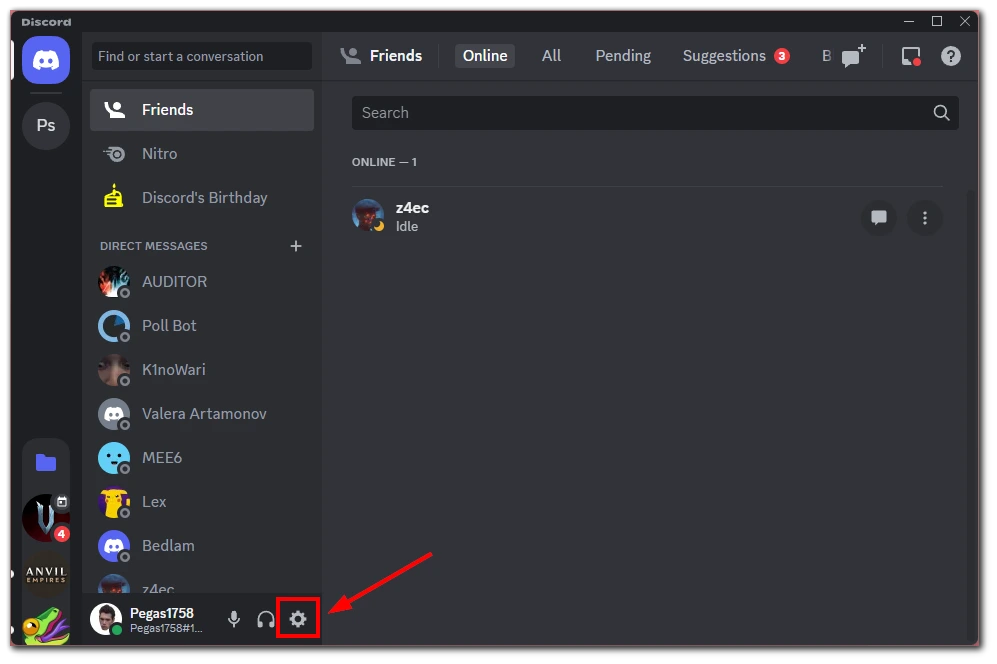
- Je ziet een lijst met opties aan de linkerkant in het menu Gebruikersinstellingen. Zoek naar de optie “Uiterlijk” en klik erop. Dit brengt je naar de Appearance-instellingen waar je de visuele aspecten van Discord kunt aanpassen.
- Binnen de Uiterlijk-instellingen vind je een sectie met het label “Thema”. Standaard is de donkere modus geselecteerd. Om over te schakelen naar de lichte modus, klik je op de lichtbel die als “Licht” wordt weergegeven als je er met je muis overheen gaat.
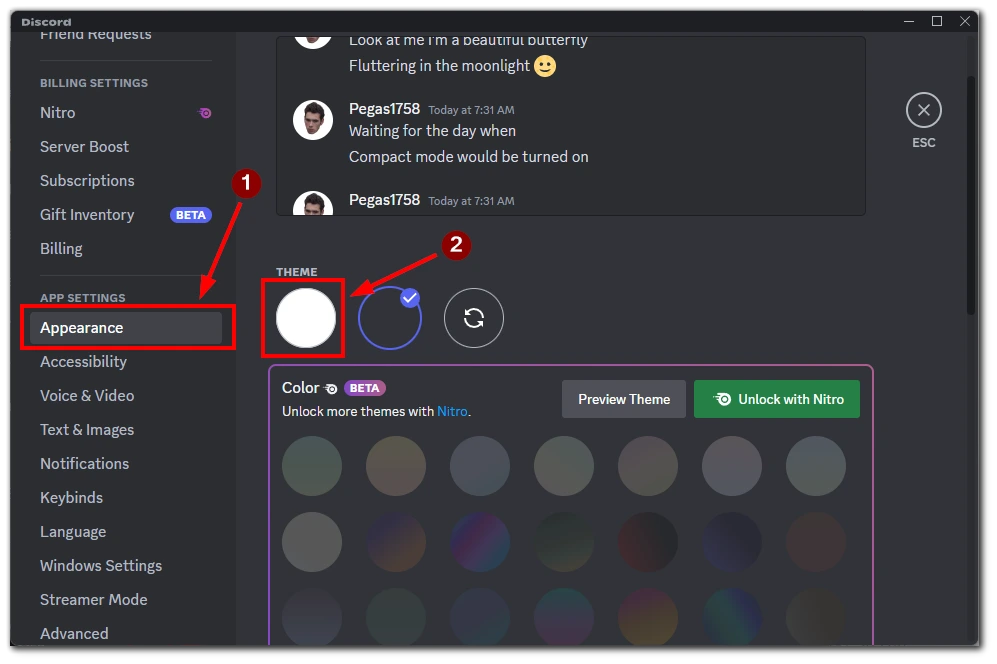
- Zodra je de lichtmodus hebt geactiveerd, zal Discord onmiddellijk zijn interface bijwerken om de verandering te weerspiegelen. Je zult merken dat Discord er helderder en levendiger uitziet, met wit en lichtere tinten die de interface domineren.
Gefeliciteerd! Je bent met succes overgeschakeld naar de lichtmodus op het bureaublad van Discord. Neem even de tijd om te genieten van de verfriste en levendige sfeer die de lichtmodus met zich meebrengt voor je Discord gesprekken en interacties.
Vergeet niet dat je naar de donkere modus kunt overschakelen door dezelfde stappen te volgen en te klikken op de “Donker” bel in de Uiterlijk instellingen.
Hoe schakel je over naar de lichtmodus op de mobiele Discord-app?
Overschakelen naar de lichtmodus op de Discord mobiele app is slechts een paar tikken verwijderd. Bovendien heeft Discord dezelfde interface voor zowel de Android-applicatie als de iOS-versie. Voor beide systemen heb je dus het volgende nodig:
- Zodra je bent ingelogd, word je begroet met het startscherm van Discord. Zoek naar het pictogram met je profielfoto in de linkerbenedenhoek. Tik op dit pictogram om het instellingenmenu te openen.
- Zoek in het instellingenmenu naar de optie “Uiterlijk”. Deze staat meestal bovenaan of in het midden van de lijst. Tik op “Uiterlijk” om naar de instellingen voor het uiterlijk te gaan.
- In de instellingen voor het uiterlijk zie je een gedeelte met het label “Thema”. Standaard is de donkere modus geselecteerd. Om over te schakelen naar de lichte modus, tik je op de knop naast “Licht”.
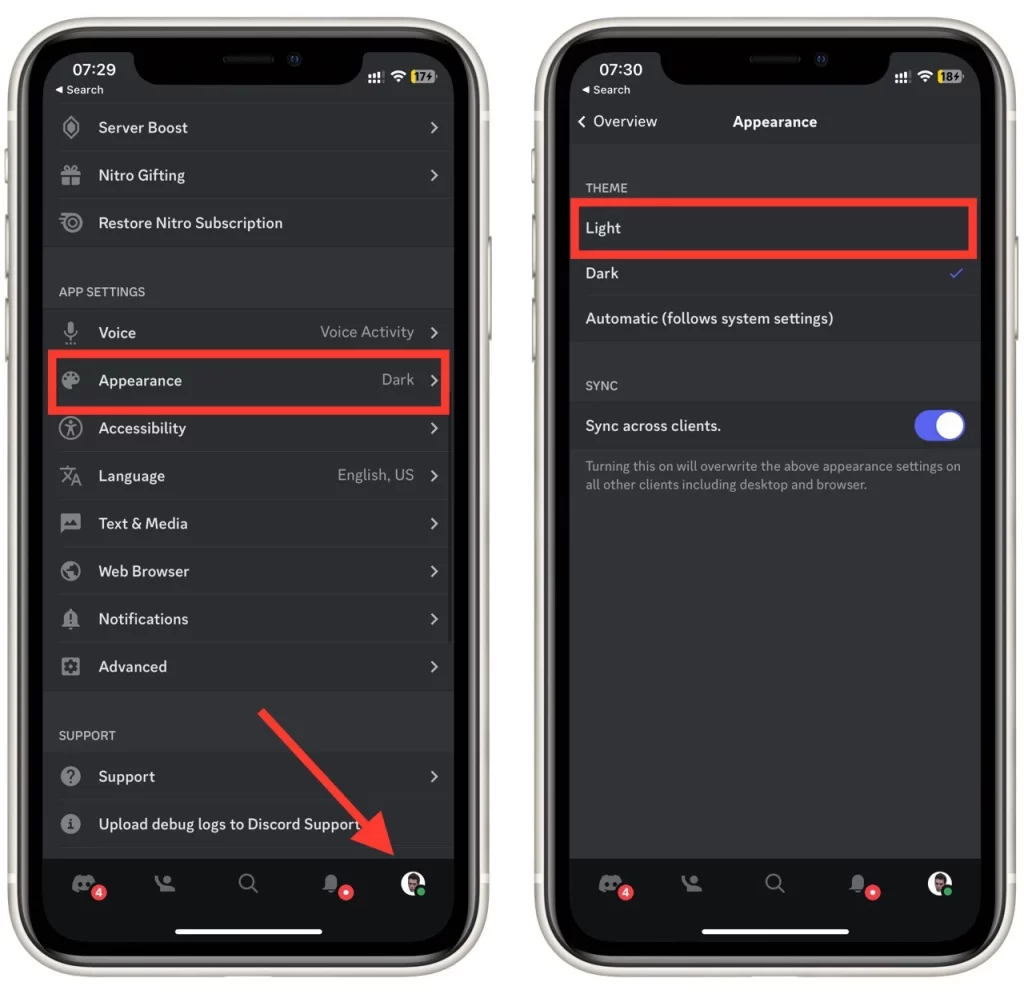
- Zodra je op de knop hebt getikt om de lichtmodus in te schakelen, zal Discord direct zijn interface bijwerken en de verandering naar een helderder, levendiger uiterlijk weerspiegelen. De achtergrond en elementen hebben nu lichtere kleuren, wat de algehele zichtbaarheid en esthetiek verbetert.
Voel je vrij om verdere aanpassingsopties te verkennen in het instellingenmenu. Je kunt experimenteren met accentkleuren, lettergrootten en andere visuele voorkeuren om Discord op je mobiele apparaat echt van jou te maken.
Omarm de stralende wereld van de lichtmodus van Discord op je mobiele app en geniet van een heerlijke chatervaring!
Waarom een licht thema gebruiken in Discord
Hoewel de standaard donkere modus van Discord populair is geworden vanwege het strakke en mysterieuze uiterlijk, zijn er verschillende dwingende redenen om het gebruik van een licht thema te overwegen. Laten we de voordelen van een licht thema in Discord eens in detail bekijken:
- Minder vermoeide ogen: De heldere en verlichte interface van de Light-modus kan makkelijker zijn voor de ogen, vooral in goed verlichte omgevingen of tijdens langdurig gebruik. De lichtere achtergrond en contrasterende kleuren maken het minder inspannend voor je ogen om tekst te lezen en door de interface van Discord te navigeren.
- Verbeterde leesbaarheid: De lichte modus biedt vaak een beter tekstcontrast, waardoor het makkelijker is om berichten, kanaalnamen en andere tekstuele inhoud binnen Discord te lezen. De combinatie van donkere tekst op een lichtere achtergrond verbetert de leesbaarheid en vermindert vermoeidheid van de ogen, vooral voor mensen met een visuele beperking.
- Vertrouwd met andere apps: Veel andere applicaties en platformen gebruiken lichte thema’s als hun standaard of primaire opties. Door de lichte modus in Discord te gebruiken, kun je een consistente visuele ervaring creëren in verschillende applicaties, wat de bekendheid en het gebruiksgemak bevordert.
- Visuele aantrekkingskracht en levendigheid: De lichtmodus brengt een verfrissende verandering in het uiterlijk van Discord en zorgt voor helderheid, levendigheid en een levendige sfeer. De lichtere kleuren kunnen bijdragen aan een meer opgewekte en vrolijke stemming, waardoor de algehele gebruikerservaring verbetert en Discord uitnodigend en energiek aanvoelt.
- Toegankelijkheidsoverwegingen: De lichtmodus kan nuttig zijn voor gebruikers met bepaalde visuele beperkingen, zoals lichtgevoeligheid of specifieke vormen van kleurenblindheid. Het verhoogde contrast en de helderdere interface-elementen helpen bij het verbeteren van de zichtbaarheid en het begrijpen van de inhoud van Discord en zorgen voor inclusiviteit voor een breder scala aan gebruikers.
- Aanpassingsmogelijkheden: Light-modus biedt een veelzijdige basis voor verdere aanpassingen. Je kunt verschillende thema’s, kleurenschema’s en accentopties verkennen binnen Discord om het lichte thema aan te passen aan jouw voorkeuren. Hierdoor kun je een uniek en op maat gemaakt uiterlijk creëren dat past bij jouw stijl en voorkeuren.
Hoewel de keuze tussen de lichte modus en de donkere modus uiteindelijk op persoonlijke voorkeur neerkomt, is het de moeite waard om de lichte modus eens uit te proberen om zelf de voordelen ervan te ervaren. De flexibiliteit in de themakeuze van Discord zorgt ervoor dat je moeiteloos kunt schakelen tussen de lichte en donkere modus, zodat je je kunt aanpassen aan verschillende omgevingen en stemmingen.











